[视频]怎么用PS调人物嘴唇颜色(怎么给人物画嘴唇)
关于伪娘怎么用PS调人物嘴唇颜色(怎么给人物画嘴唇),期待您的经验分享,不知道说什么,送你一朵小红花吧
!
更新:2024-03-12 00:46:07头条经验
来自新浪财经https://finance.sina.com.cn/的优秀用户手工小哥儿,于2018-03-02在生活百科知识平台总结分享了一篇关于“怎么用PS调人物嘴唇颜色(怎么给人物画嘴唇)圆桌派”的经验,非常感谢手工小哥儿的辛苦付出,他总结的解决技巧方法及常用办法如下:
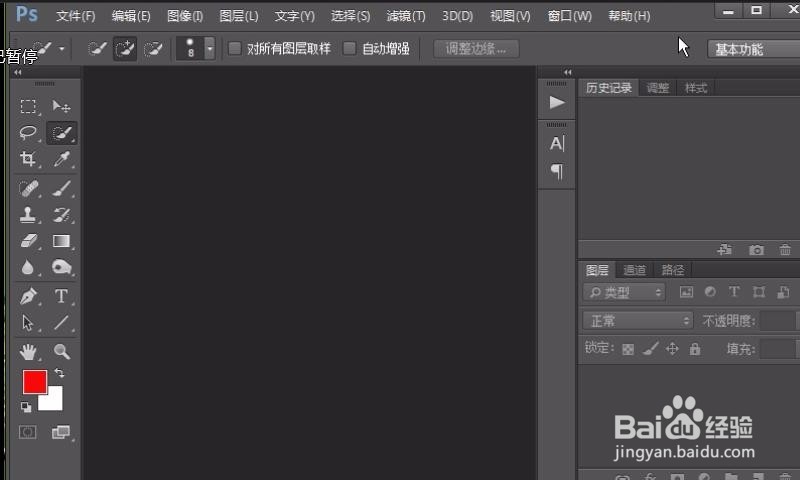 [图]
[图] [图]2/11
[图]2/11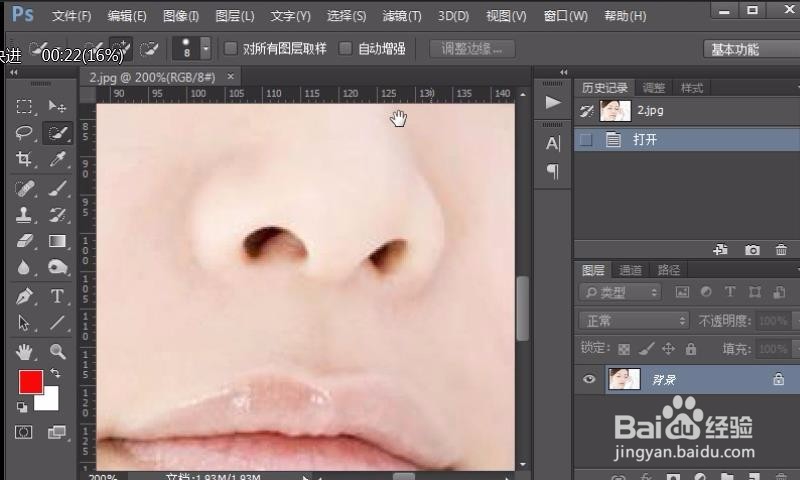 [图]
[图] [图]3/11
[图]3/11 [图]4/11
[图]4/11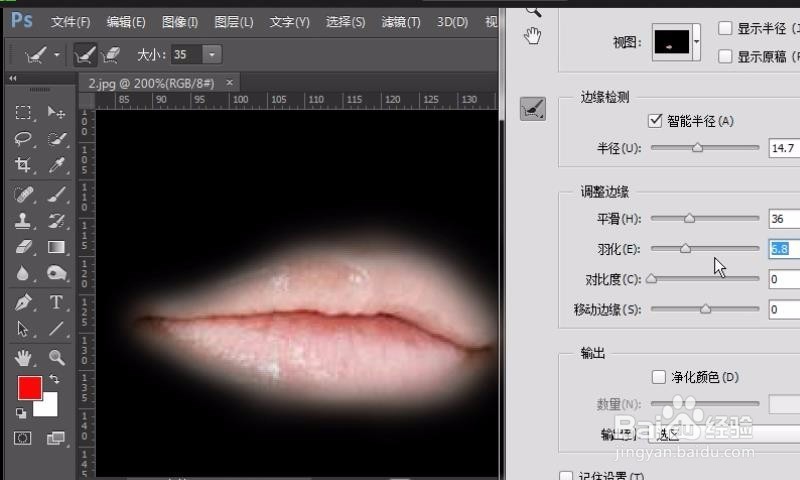 [图]5/11
[图]5/11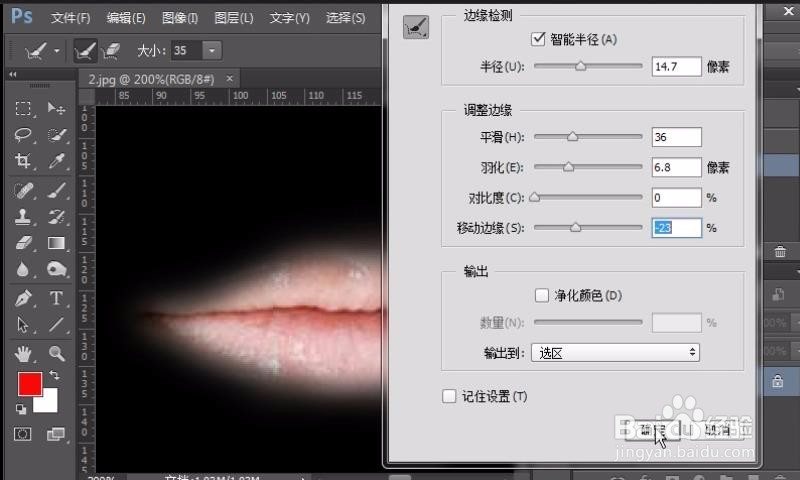 [图]
[图] [图]6/11
[图]6/11 [图]7/11
[图]7/11 [图]
[图]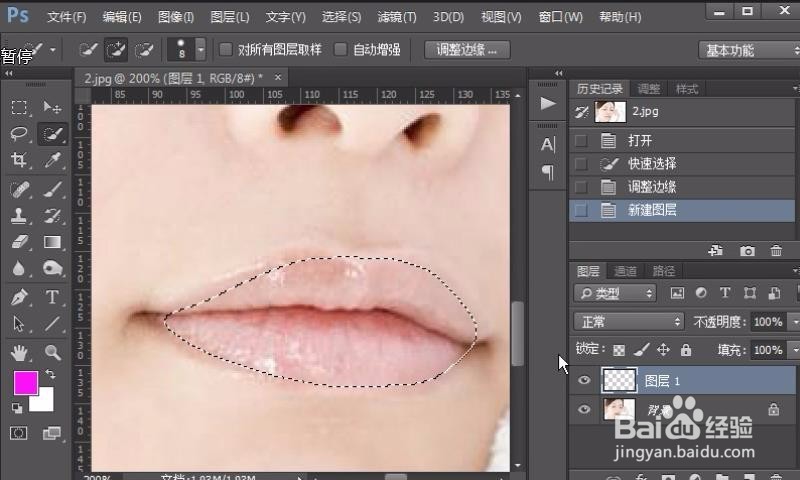 [图]8/11
[图]8/11 [图]9/11
[图]9/11 [图]10/11
[图]10/11 [图]11/11
[图]11/11 [图]软件PS调色嘴唇改变
[图]软件PS调色嘴唇改变
10768一篇好的经验往往不仅仅是帮我们记录着过程和方法,最重要的是它帮到了更多的朋友。给朋友们带来便利的同时还不能让大家走弯路。如果我的经验没有帮到大家,我深表遗憾。如果还有什么欠缺希望大家能提出来,最后祝愿我在经验之路越走越好。
工具/原料
PS软件(photoshop)人物素材方法/步骤
1/11分步阅读首先打开PS,然后把人物素材拖动到PS中。
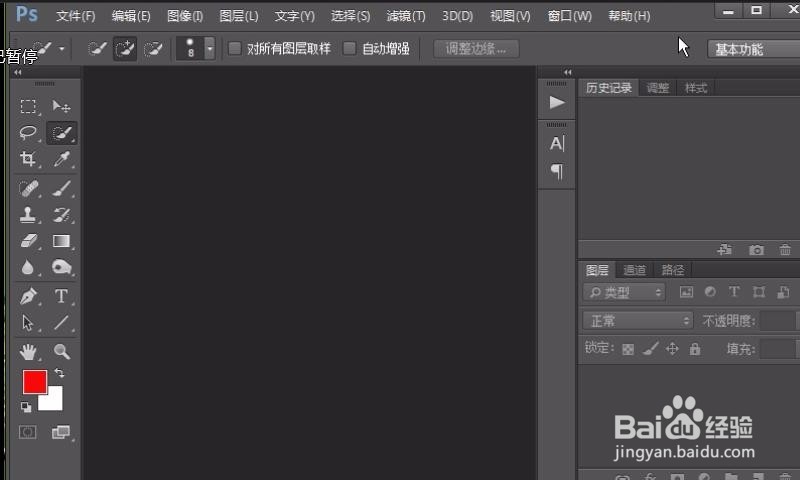 [图]
[图] [图]2/11
[图]2/11按下ctrl+加号键放大图片,
按下空格键用鼠标拖动图片让嘴唇显示出来。
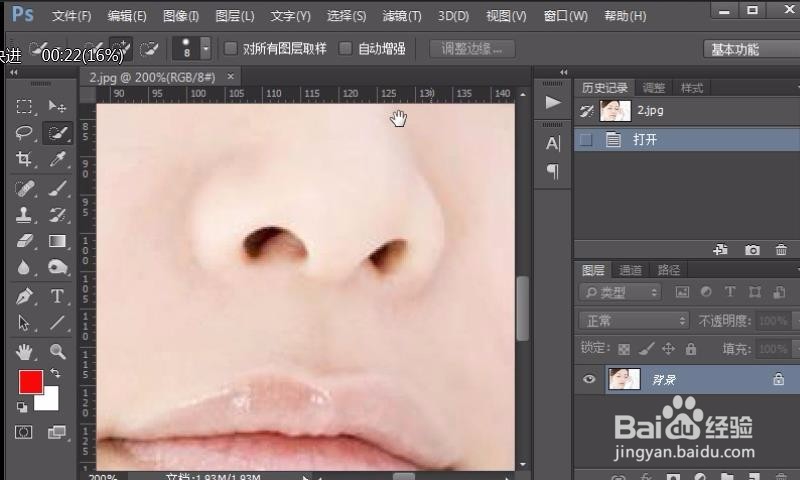 [图]
[图] [图]3/11
[图]3/11用快速选择工具(快捷键是W)选择嘴唇部分。
 [图]4/11
[图]4/11点击工具栏上的调整边缘按钮,在弹出的窗口中。设置半径、平滑、羽化和移动边缘。(参数要自己设置,因为每张图片要设置的参数不一样,这一步最重要的是羽化的参数值,其它不设置都可以的)。
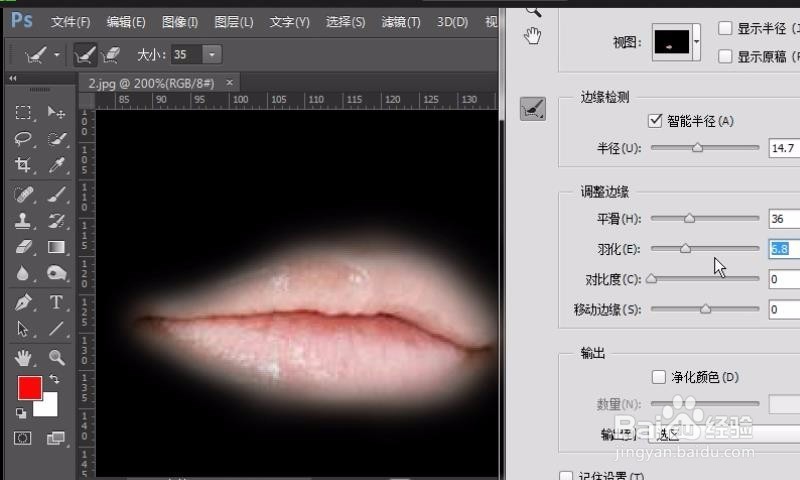 [图]5/11
[图]5/11设置完成后单击确定。
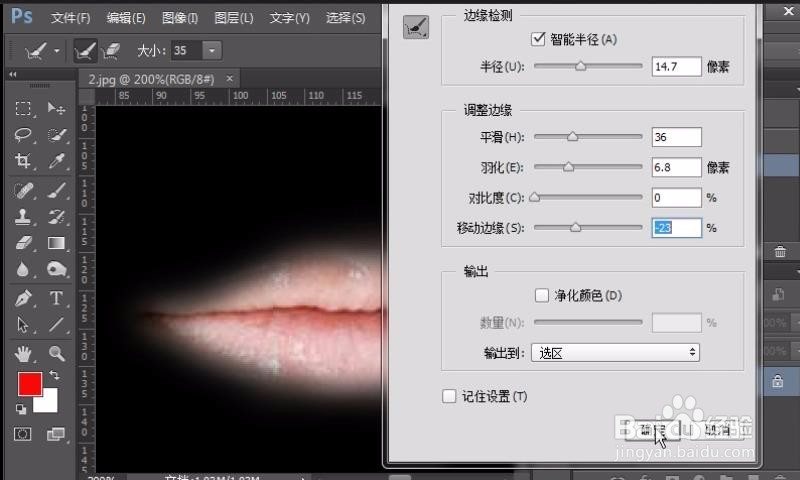 [图]
[图] [图]6/11
[图]6/11然后点击新建图层按钮。
 [图]7/11
[图]7/11单击前景色,然后在弹出的设置中用鼠标单击粉色,最后确定。
 [图]
[图]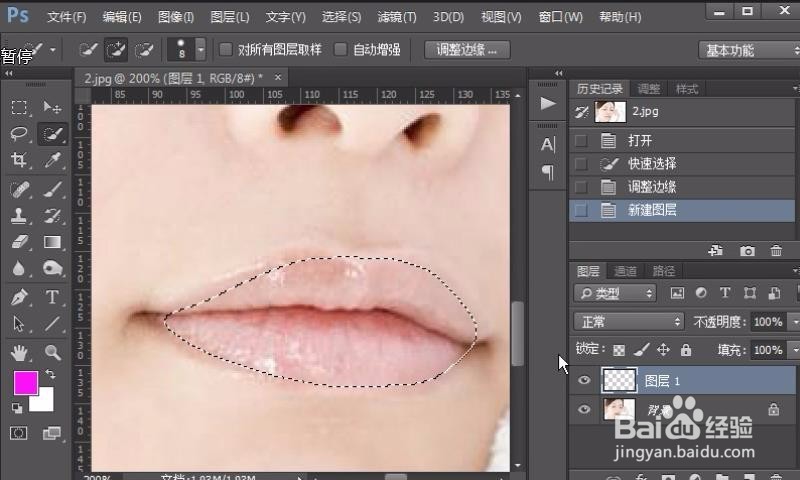 [图]8/11
[图]8/11按下ALT+DEL键在选区内填充粉色,然后按下ctrl+d键取消选区。
 [图]9/11
[图]9/11把图层1的混合模式改成柔光,
 [图]10/11
[图]10/11颜色还是太艳,我们把图层1的不透明度改成50%。
 [图]11/11
[图]11/11这就是最终效果了。。。
 [图]软件PS调色嘴唇改变
[图]软件PS调色嘴唇改变编辑于2018-03-02,内容仅供参考并受版权保护
经验备注
我发现了这篇经验很有用:你也认同《怎么用PS调人物嘴唇颜色(怎么给人物画嘴唇)》的经验分享有价值,就请和朋友们一起分享吧。另外,怎么用PS调人物嘴唇颜色(怎么给人物画嘴唇)的经验内容仅供参考,如果您需解决具体问题(尤其法律、医学等领域),建议您详细咨询相关领域专业人士。经验知识实用生活指南-解决你所有的生活难题!未经许可,谢绝转载。本文网址:https://www.5058.cn/article/7f766daff27dc84101e1d0f9.html
美食/营养经验推荐
- Q[视频]怎么办如何知道微信被拉黑
- Q要怎么怎么做肉末蒸蛋?
- Q一般燕麦蓝莓慕斯蛋糕
- Q求大家自制卤味儿拼盘
- Q求问东北凉拌大骨头
- Q有认识玉米红糖豆沙包
- Q是什么葱椒素肉脆花菜
- Q求学习如何制作酸辣可口的油焖青椒
- Q这是海参炖鸡汤的做法
- Q那儿懒人全麦无糖饼干的做法
- Q知道最最最正宗的佛跳墙的做法
- Q想知道家庭自制鸡肉肠的做法
- Q会不会可可核桃花蕾软欧的做法
- Q哪儿老中医推荐:养胃海参粥的做法
- Q求问辣白菜的做法
- Q想知道奶酪棒的做法
- Q哪些江湖回锅肉见江湖的做法
- Q什么香辣鸡胗的做法
- Q为何毛线球蜜豆包的做法
- Q[视频]Excel怎么把多个表格快速合并汇总成一个?
- Q3D Max如何切换视图
- Q[视频]谁有高德地图怎么分享我的位置
- Q华为荣耀50怎么截屏
已有 70227 位经验达人注册
已帮助 115510 人解决了问题


